10 formas de controlar Android desde el PC
Hay varias razones por las que a veces es necesario controlar Android desde el PC. Por temas de productividad, como responder notificaciones y mensajes desde el mismo PC. O control remoto, para que alguien al otro lado del mundo pueda ayudarte con un problema. Incluso que puedas controlar un celular con pantalla rota o que no responde.
Los programas indicados abajo te permitirán controlar el celular desde el PC. Por cable USB o inalámbricamente. Bajo la misma red WiFi o remotamente. Desde PCs con sistemas Windows, Linux o Mac.
Controlar celular desde PC: Las mejores APPS
Vysor
Sí, esta es la mejor aplicación para controlar Android desde el PC. Especialmente por la simplicidad que ofrece.
Si se compra la versión de pago, hay opciones interesantes. Por ejemplo, se puede poner el celular en pantalla completa en el PC. También hay modo de conexión inalámbrica. Otra característica PRO es la opción de control remoto del Android desde el PC. Podrás compartir tu pantalla con una persona al otro lado del mundo, si así lo requieres.
Quizá su pequeña desventaja es lo técnico que resulta la configuración inicial. Hay que activar la depuración USB en el Android. También es necesario instalar los drivers ADB del móvil en el PC, en caso que tenga sistema Windows. Finalmente, se instala Vysor en el navegador Google Chrome del PC (Windows, Linux o Mac), se ejecuta y se conecta el móvil al computador con el cable USB.
La ventaja es que, una vez configurado Vysor, la próxima vez solo tendrás que conectar el celular al PC y ya.
Descargar Vysor: vysor.io
AirDroid
Otra app para manejar Android desde PC que he probado por largo tiempo y funciona bastante bien.
Puedes controlar el celular desde el navegador o desde su cliente de escritorio. La segunda opción es la mejor porque vas a tener todas las funcionalidades para una mejor experiencia.
Al funcionar con una cuenta, podrás controlar el celular desde el PC inalámbricamente, de forma local (misma red WiFi) y al parecer también a distancia. De este modo también podrás dejar controlar remotamente tu Android desde un PC en otra parte.
AirDroid es más fácil de configurar. Solo debes instalar el software en el celular y en el PC (o en vez de instalar en el PC, acceder desde web.airdroid.com), e iniciar sesión con la misma cuenta en ambos equipos.
Descargar AirDroid: airdroid.com
Mobizen
Un programa muy similar a AirDroid para manejar Android desde el PC. Ingresas tu cuenta en la app de Android y en el PC (navegador o cliente de escritorio) y listo. De igual forma, eso significa que puedes controlar el celular inalámbricamente desde un PC en la misma red WiFi, o también remotamente al parecer.
Lo agradable de Mobizen es que enmarca la imagen en un frame que tiene la forma de un celular. Esto te puede gustar si piensas grabar un tutorial de cómo hacer alguna cosa en Android.
Descargar Mobizen: mobizen.com
DeskDock
Este es un programa diferente a los anteriores. Permite controlar Android desde PC, pero de otra forma. El celular se convierte en una segunda pantalla del PC, controlable con el mismo ratón y teclado. El cursor del PC se traslada entre ambos equipos. En cualquiera de ellos puedes hacer clic y escribir con el teclado.
Es decir, la diferencia de DeskDock es que la pantalla del celular no se ve dentro de la pantalla del PC, como pasa con los otros programas.
La configuración inicial no es tan sencilla como en los casos anteriores. Tenemos un tutorial paso a paso para configurar DeskDock aquí.
Descargar DeskDock: Web del programador
Otros programas para manejar Android desde PC
Los siguientes programas no los he probado. Pero he investigado un poco sobre ellos para ofrecerte una mayor variedad de alternativas a las mencionadas arriba.
TeamViewer QuickSupport
Funciona sin root y es gratis. Primero debes instalar la aplicación Android en el celular. Luego debes descargar e instalar el programa para Windows de TeamViewer desde su página web teamviewer.com (la versión completa).
Finalmente sólo tienes que correr la aplicación instalada en tu Android, copiar el ID ofrecido allí y pegarlo en el programa que instalaste en el PC.
Funciona sin root y es gratis. Primero debes instalar la aplicación Android en el celular. Luego debes descargar e instalar el programa para Windows de TeamViewer desde su página web teamviewer.com (la versión completa).
Finalmente sólo tienes que correr la aplicación instalada en tu Android, copiar el ID ofrecido allí y pegarlo en el programa que instalaste en el PC.
Podrás ver que esta herramienta ofrece la posibilidad de chatear entre Android y el PC con el objetivo de brindar soporte remoto al usuario del dispositivo. Celular y computadora NO necesariamente deben estar en la misma red WiFi. Sólo es necesario que ambos tengan una conexión a internet.
Actualmente funciona con teléfonos Samsung, Sony, Alcatel, Asus y Lenovo, Archos, LG, HTC, Huawei, entre otros.
Nota: Si no te funciona TeamViewer QUICKSUPPORT, prueba la app TeamViewer Host.
VMLite VNC Server
No requiere Root pero, no es Gratis. Hay que instalar la app de Android que puedes encontrar en vmlite.com. El valor de la app en Google Play es de 9.99 dólares.
No requiere Root pero, no es Gratis. Hay que instalar la app de Android que puedes encontrar en vmlite.com. El valor de la app en Google Play es de 9.99 dólares.
Sobre cómo se usa, debes ejecutarla, arrancar el servidor con «START», copiar la dirección IP proporcionada y pegarla en un navegador con soporte HTML5. La mayoría de navegadores actuales funcionarán.
En vez del navegador puedes usar también un visor VNC -VNC Viewer-.
Funciona en teléfonos sin root y con root aunque, en el primer caso, cuando se reinicia el teléfono es necesario usar un programa de escritorio para que vuelva a funcionar. Al respecto puedes encontrar un buen tutorial de VMLite VNC Server en este sitio (en inglés).
Funciona en teléfonos sin root y con root aunque, en el primer caso, cuando se reinicia el teléfono es necesario usar un programa de escritorio para que vuelva a funcionar. Al respecto puedes encontrar un buen tutorial de VMLite VNC Server en este sitio (en inglés).
Synergy
Gratuito pero, debes tener rooteado tu dispositivo. Esta es una alternativa de código abierto «Open Source», que básicamente permite compartir el teclado y el mouse del PC con Android, además de realizar otras acciones.
Gratuito pero, debes tener rooteado tu dispositivo. Esta es una alternativa de código abierto «Open Source», que básicamente permite compartir el teclado y el mouse del PC con Android, además de realizar otras acciones.
Lo que hay que hacer es instalar el software en el PC -tiene versión para Windows, Mac OS X y Linux.- y la aplicación respectiva en el teléfono (se pueden descargar ambas desde el link proporcionado antes). Hecho eso, en el programa del PC es necesario añadir al celular como un «cliente».
Actualización: El link anterior es para el cliente de Windows de Synergy. El APK (la aplicación para Android) se puede descargar desde SourceForge (pulsa sobre «Release 0.0005 Alpha» para descargar la última versión disponible al momento de escribir esta actualización).
DroidSKM (ShareKM)
No requiere root y es gratuita. También permite manejar el teléfono con el teclado del PC y el mouse, por USB, WiFi y Bluetooth. Se necesita la aplicación para Android y la aplicación de PC para que funcione.
No requiere root y es gratuita. También permite manejar el teléfono con el teclado del PC y el mouse, por USB, WiFi y Bluetooth. Se necesita la aplicación para Android y la aplicación de PC para que funcione.
Sólo hay que instalar ambas y elegir el tipo de conexión en la aplicación móvil y también en el software del PC. El proceso es distinto según la conexión aunque, es fácil de todas maneras. Se puede ver como hacerlo detalladamente y descargar las dos cosas desde el enlace indicado.
El vídeo siguiente puede ayudarte a configurar Synergy y DroidSKM. Está en inglés pero las imágenes pueden ayudarte bastante.
Es gratis pero debes tener autoridad root.
Tienes que instalar la app de Android ofrecida antes y copiar la dirección URL proporcionada por la aplicación en el navegador del PC.
MyMobiler
Es gratuita y aparentemente no se necesita rootear. Se debe instalar en el teléfono y en el PC. Para hacerla funcionar hay que conectar por USB el teléfono al PC por primera y única vez.
Es gratuita y aparentemente no se necesita rootear. Se debe instalar en el teléfono y en el PC. Para hacerla funcionar hay que conectar por USB el teléfono al PC por primera y única vez.
El procedimiento va explicado a continuación, en resumen: instalar primero el driver del móvil en el computador, activar la depuración USB en el teléfono y por fin conectar celular y PC con el cable. Justo después de eso se instala el programa en el PC y se ejecuta. Debe aparecer una pantalla de conexión en el dispositivo Android. Finalmente, se debe habilitar la conexión entre ambos equipos desde la barra de estado de Windows.
Se puede descargar la versión móvil y de PC desde mymobiler.com. Hay un tutorial de cómo configurarla allí mismo.
Pocket Controller for Android
Sólo para teléfonos marca Samsung. Sin costo alguno y al parecer no hay que tener rooteado el celular. Ten en cuenta que ésta sólo funciona hasta Android Jelly Bean 4.2. Debes instalar la app móvil y el programa para el PC. Ambos se pueden obtener desde el link proporcionado aquí arriba. Se ejecutan ambas y se espera a que se sincronicen para obtener el control remoto. Puede funcionar bajo WiFi, USB y Bluetooth.
Sólo para teléfonos marca Samsung. Sin costo alguno y al parecer no hay que tener rooteado el celular. Ten en cuenta que ésta sólo funciona hasta Android Jelly Bean 4.2. Debes instalar la app móvil y el programa para el PC. Ambos se pueden obtener desde el link proporcionado aquí arriba. Se ejecutan ambas y se espera a que se sincronicen para obtener el control remoto. Puede funcionar bajo WiFi, USB y Bluetooth.
Es una herramienta bastante completa pues, virtualmente permite controlar android remotamente de forma total, administrar los archivos de Android, ofrece herramientas para presentaciones, sincronización de archivos, capturar y grabar pantalla del celular, imprimir, ofrecer información del teléfono y administrar los procesos.
MightyText
No tienes que pagar nada y no tienes que saber de rooteos. Te servirá para escribir SMS desde el PC con el mismo número de tu Android, ver los mensajes de texto entrantes y también enviar SMS desde el navegador.
No tienes que pagar nada y no tienes que saber de rooteos. Te servirá para escribir SMS desde el PC con el mismo número de tu Android, ver los mensajes de texto entrantes y también enviar SMS desde el navegador.
Sí, se trata de una aplicación web. Debes instalar la aplicación respectiva en tu smartphone o tablet (consíguela en mightytext.net) e ingresar con una cuenta de Google. Debes también iniciar sesión en la página web de MightyText con la misma cuenta y listo. Dispone de una extensión de navegador también.
Bonus
Bomgar y LogMeIn Rescue son dos opciones poco conocidas pero que tienen los mismos propósitos. Hay otros programas que pueden interesarte en este artículo.
Bomgar y LogMeIn Rescue son dos opciones poco conocidas pero que tienen los mismos propósitos. Hay otros programas que pueden interesarte en este artículo.
Nota: Para poder controlar un celular con pantalla rota desde el PC, previamente hubo que haber configurado ambos equipos.



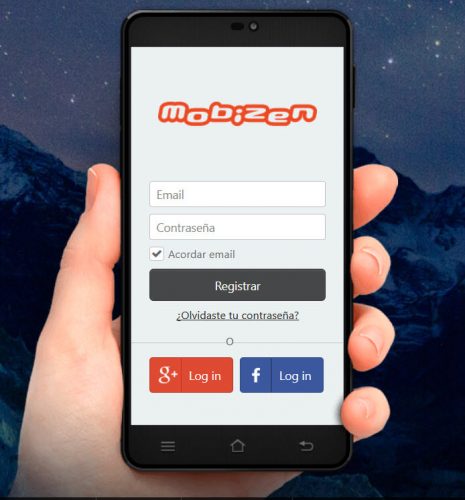
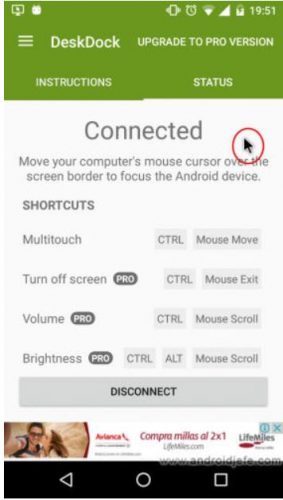

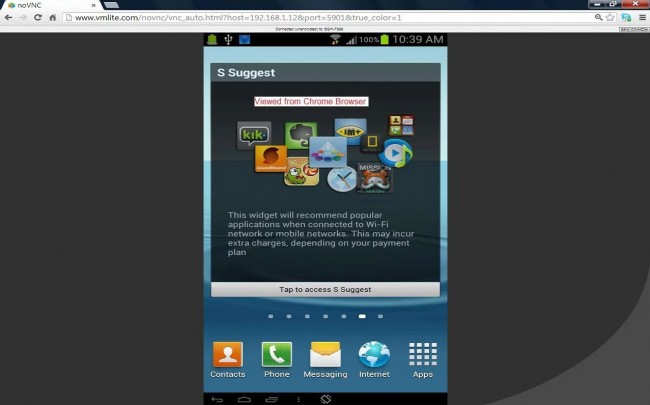

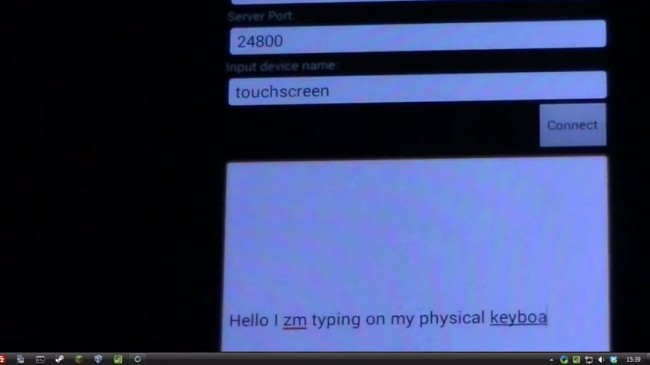

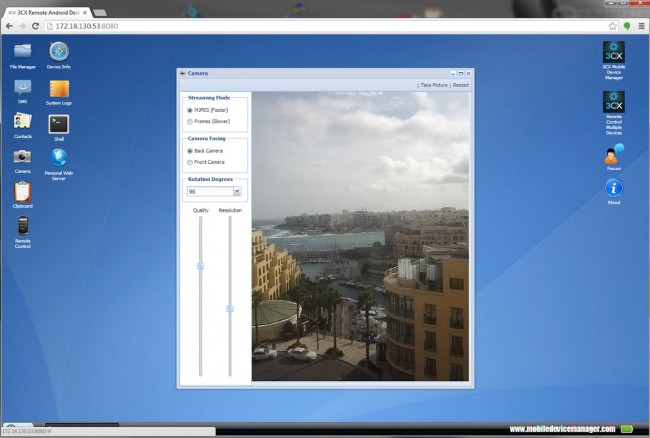



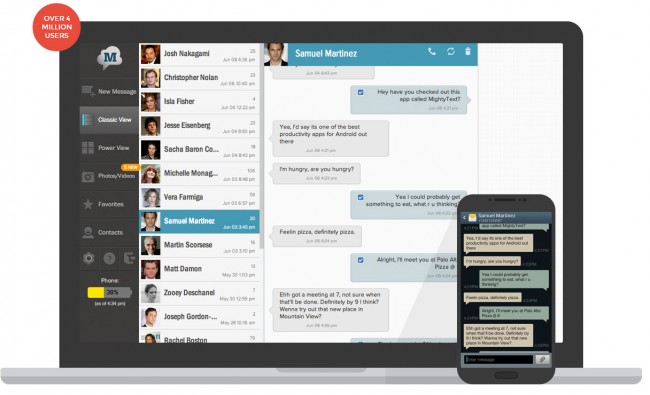
0 comentarios:
Publicar un comentario